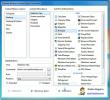Ako priniesť späť Aero efekty v systéme Windows 8
Keď som aktualizoval systém Windows XP na systém Windows 7 (nepýtajte sa, prečo som preskočil systém Vista), upútal ma jeden konkrétny aspekt: Aero. Ide v podstate o zväzok sladkostí a prvkov zvyšujúcich produktivitu, ako je napríklad sklo Aero, Aero snap, Aero shake, Aero peek a Flip 3D. Počas troch rokov som si na ne zvykla. Potom prišiel Windows 8 a odniesli Aero efekty. Niektoré z týchto účinkov stále existujú a ostatné je možné povoliť. Pozrime sa, kde ich nájdete.
Aero Shake a Aero Snap stále fungujú a môžete ich ľahko otestovať. Ak potrasíte okienkom, aktivuje režim Aero shake určité okno. Aero snap vyplní obrazovku oknom, keď sa presúva na horný okraj alebo na ľavý / pravý okraj obrazovky. Musíte ich poznať, takže preskočím vysvetlenie a skočím rovno k tomu, aby som vám ukázal, ako ich priviesť späť.
Pamätáte si na tlačidlo Zobraziť pracovnú plochu, ktoré sa nachádzalo v pravom dolnom rohu na paneli úloh systému Windows 7? Očividne je to preč, ale stále je tam. Vždy, keď máte otvorené nejaké okná, kliknite na prázdne miesto vedľa hodín na paneli úloh, aby ste zistili, či to funguje. Keď na ňu umiestnite kurzor myši, nedovolí vám „nahliadnuť“ na pracovnú plochu, ako tomu bolo v systéme Windows 7 (t. J. Aero Peek). Nie je úplne preč - v predvolenom nastavení je zakázaná a dá sa povoliť.
Kliknite pravým tlačidlom myši na paneli úloh a kliknite na položku Vlastnosti.
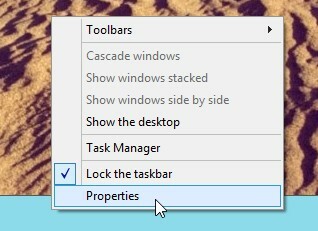
Začiarknite políčko „Použiť Peek na zobrazenie ukážky pracovnej plochy, keď pohnete myšou na tlačidlo Zobraziť pracovnú plochu na konci panela úloh“. Stlačte tlačidlo OK.

Prípadne môžete kliknúť pravým tlačidlom myši na tlačidlo Zobraziť pracovnú plochu a kliknúť na položku „Zobraziť na pracovnej ploche“.
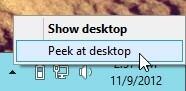
Teraz, keď umiestnite kurzor myši nad pravý dolný roh, všetky okná zmiznú a budete môcť vidieť pracovnú plochu. Nebude to „Glassy“, ako tomu bolo v systéme Windows 7, ale funguje to. Niet divu, prečo sa to nazýva „Peek“ a nie „Aero Peek“.
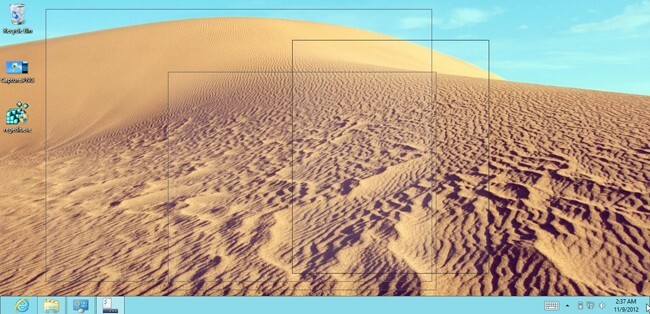
Keď už hovoríme o Glassy, Aero Glass bolo skutočnou vlastnosťou systému Windows 7 pre oči a cukrovinky a bolo úplne vylúčené zo systému Windows 8. Aký prchavosť, to bola jedna z najkrajších funkcií. Ako je však možné, že zatiaľ nikto neobjavil riešenie? Máme niekoľko možností, ktoré môžete vyskúšať. Momentálne neexistuje trik, ktorý dokáže presne zopakovať vzhľad aeroskla Windows 7 (dúfajme, že tu čoskoro bude). Ak vám to však veľmi chýba (napríklad ako ja), môže zatiaľ stačiť toto.
Kliknite pravým tlačidlom myši na pracovnú plochu a potom kliknite na položku Prispôsobiť.
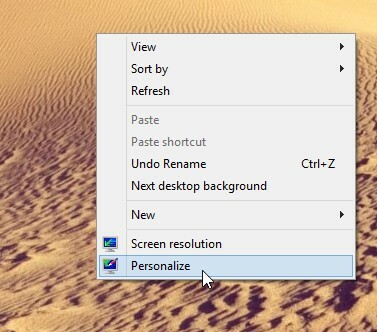
Vyberte motív „Vysoký kontrast bielej“.
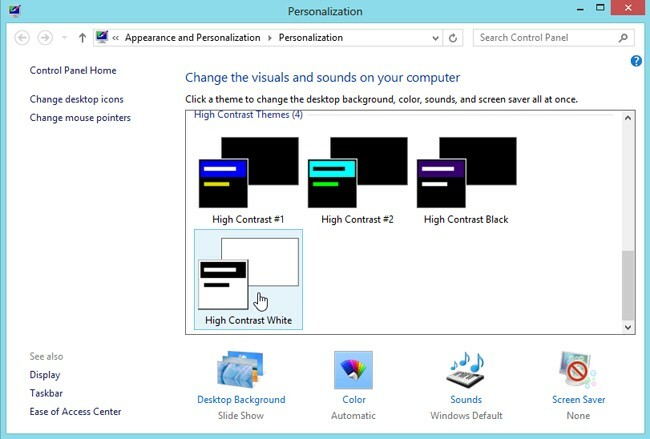
Po použití kliknite v dolnej časti na položku Farba.

Okno minimalizujte po prepnutí na Farby a Vzhľad.
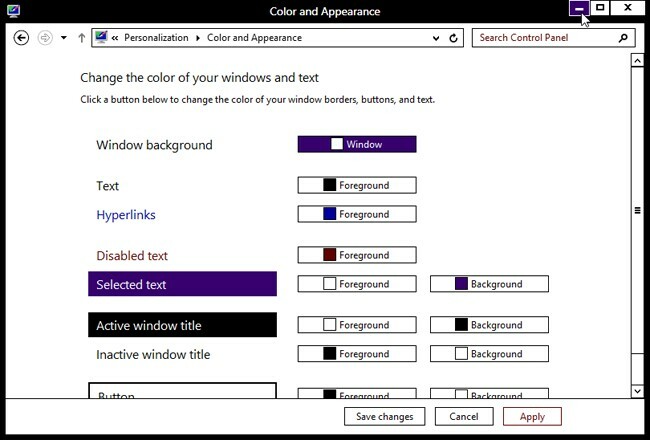
Teraz otvorte panel s príveskami tak, že prejdete do pravého dolného rohu obrazovky a kliknete na tlačidlo Nastavenia. V tomto bode by to mohlo vyzerať trochu divne, pretože téma bola zmenená na bielu s vysokým kontrastom.
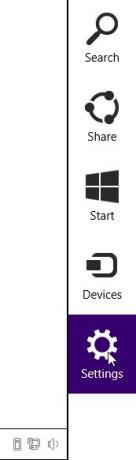
Kliknite na Prispôsobenie.
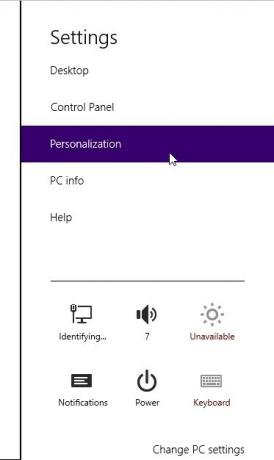
V otvorenom okne prispôsobenia vyberte jednu z predvolených tém systému Windows.
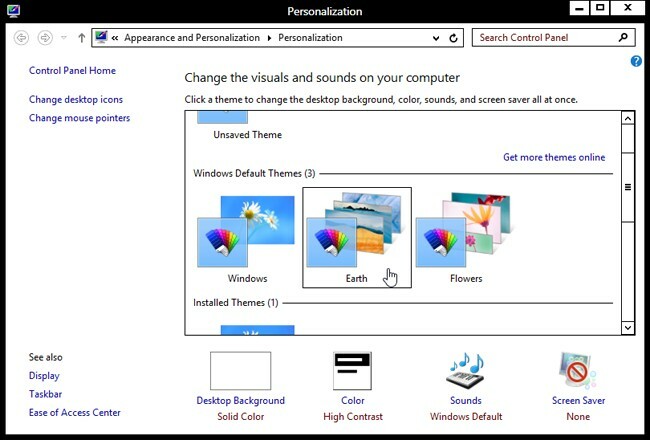
Po použití témy prepnite do okna Farby a Vzhľad, ktoré sme predtým minimalizovali.
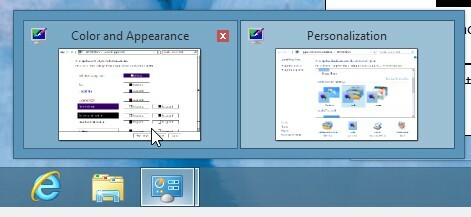
Kliknite na tlačidlo Uložiť zmeny.
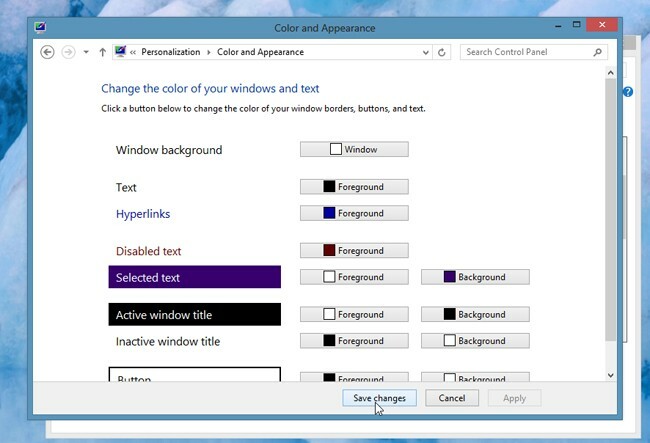
A voila!
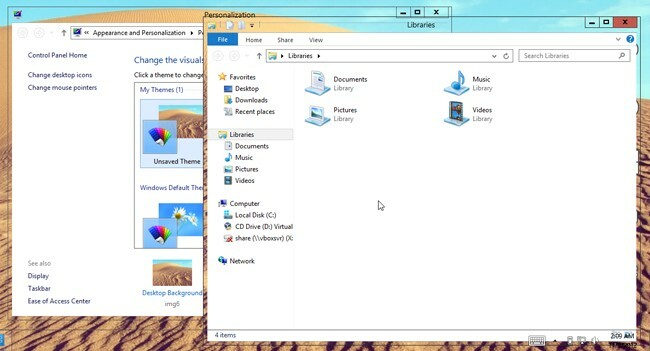
Nevyzerá to tak, ako to bolo vo Windows 7, a existuje niekoľko nevýhod:
- Hrany a názvy okien nie sú rozmazané, sú úplne priehľadné (a trochu rušivé).
- Tento efekt „Sklo“ sa automaticky stratí, keď zmeníte pozadie pracovnej plochy (alebo keď sa automaticky zmení, ak ste to nastavili).
- Keď pretiahnete okná, stane sa niečo divné. Pozrieť sa.
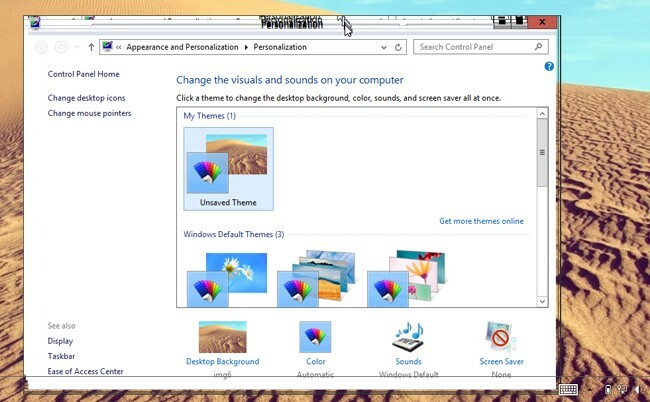
Prípadne si môžete ušetriť starosti a používať Aero8Tuner na dosiahnutie podobného efektu pomocou „Force High Contrast Mode“. Získate tiež možnosť zmeniť farbu orámovania okna.
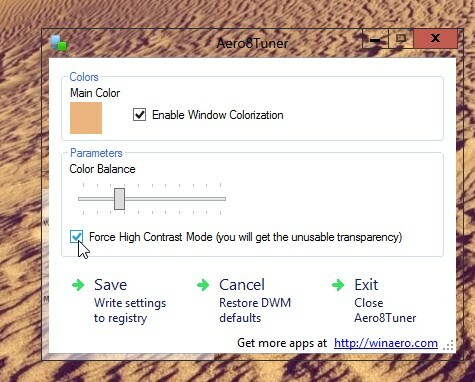
V systéme Windows 7 sa stlačením klávesu Win + Tab dostali všetky otvorené okná do režimu 3D a potom ste mohli posúvajte sa pomocou kolieska myši (alebo stlačte kláves pri súčasnom držaní Winkeya) a prepínajte medzi otvorenými windows. Aj keď to nebolo naozaj užitočné, určite to vyzeralo dobre. V systéme Windows 8 existuje alternatíva, ktorá sa nazýva Switcher. Možnosti sú veľmi ľahko nastaviteľné a spôsob aktivácie môžete jednoducho nastaviť na Win + Tab. Docela jednoduché!
Aktualizácia 1: pre priehľadnosť okien bez závad, pozrite si nášho sprievodcu WinaeroGlass.
Aktualizácia 2: Pozrite si „Aero Glass for Win8“, jednoduchý nástroj, ktorý môžete pridať skutočný efekt Aero Glass s rozmazanou priehľadnosťou okrajov okna v systéme Windows 8.
Takto môžete v systéme Windows 8 dosiahnuť zážitok podobný systému Windows 7. Určite existuje oveľa viac možností prispôsobenia, ako je pridanie tlačidla Štart do systému Windows 8. Čo ešte by ste chceli mať vo svojej úplne novej inštalácii Windows 8? Dajte nám vedieť v komentároch!
Vyhľadanie
Posledné Príspevky
Prispôsobenie kontextovej ponuky súborov, priečinkov, jednotiek a pracovnej plochy v systéme Windows 7
Ultimate Windows Kontextové menu Prispôsobovač je prenosná aplikáci...
AiFILE Umožňuje nastaviť plány pravidelného presunu a kopírovania súborov
Väčšinou si neberieme čas na usporiadanie stiahnutých súborov a hla...
Prezerajte a extrahujte video a audio atribúty mediálneho súboru pomocou
MediaInfo je nepatrná aplikácia, ktorá je napísaná pre výkonných po...